数码相机虚标怎么办?如何检测和解决这个问题?
9
2025-04-07
当我们在享受音乐、电影或游戏时,音响设备突然无声无疑会给体验带来极大的不便。哈雷音响以其优质的音效深受用户喜爱,然而连接电脑时出现无声的问题时常让人束手无策。本文将为你提供一系列的解决步骤及技巧,帮助你快速定位问题并恢复音响的音频输出。
在深入解决之前,了解可能的原因至关重要。哈雷音响连电脑无声音可能是由多种因素造成的,包括但不限于:
音响设备故障或损坏
音频线连接不当或损坏
音频输出设置问题
驱动程序或系统问题
计算机硬件或软件冲突

第一步是检查所有物理连接是否正确无误。请按照以下步骤操作:
1.确保哈雷音响的电源已经开启。
2.检查音频线(如3.5mm音频线、光纤线等)是否牢固地连接在电脑和音响的对应插口上。
3.尝试更换不同的音频线或端口,以排除线路损坏的可能性。
4.检查音频源(电脑)的音量是否被静音或调至最低。
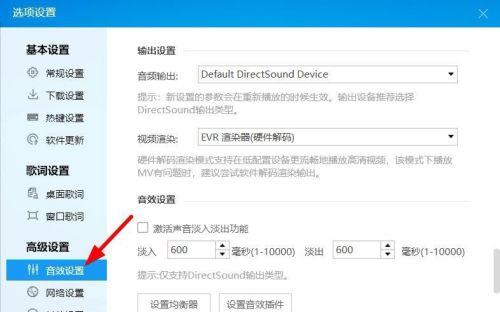
接下来,你需要确认电脑的音频输出设置是否正确:
1.右击电脑右下角的扬声器图标,选择“播放设备”。
2.在弹出的窗口中,检查是否已经将哈雷音响设置为默认的播放设备。
3.在“级别”选项卡中,确保哈雷音响的音量没有被意外调低。

音频问题有时源于驱动程序或系统设置的异常:
1.访问设备管理器,检查声卡驱动是否有任何问题标记,如黄色感叹号。
2.如果驱动程序有问题,尝试更新或重新安装声卡驱动。
3.确保电脑的声音增强功能没有被激活,如均衡器或环绕声设置可能会影响输出。
当硬件连接和基本设置都没有问题后,接下来是更深入的故障排查:
1.在电脑上运行音频故障排除程序,该工具能自动检测并尝试修复常见的音频问题。
2.关闭所有可能与音频输出发生冲突的软件或服务。
3.如果你最近进行了系统更新或安装了新的音频相关软件,尝试回滚这些更新或卸载软件。
如果以上步骤都无法解决问题,那么可能是音响设备本身存在问题,这时应该:
1.查阅哈雷音响的用户手册,查找可能的解决方案或联系信息。
2.联系哈雷音响的售后服务,提供详细的故障描述和已经尝试过的解决步骤。
3.如果音响还在保修期内,尽快联系制造商进行维修或更换。
为了防止未来出现类似问题,了解哈雷音响的正确保养与维护方法至关重要:
定期检查音响的电源线和音频线,确保没有磨损或损坏。
清洁音响时,使用干净的软布轻轻擦拭,避免使用化学清洁剂。
避免将音响暴露在极端的温度或湿度条件下。
如非必要,不要随意移动或震动音响,特别是内置精密元件的音响系统。
哈雷音响连电脑无声的问题可能由多种原因造成,从简单的物理连接检查到复杂的系统设置问题,甚至是设备本身的故障。通过本文介绍的逐步排查与解决步骤,你应该能够诊断并解决大多数常见的连接问题。如果问题依旧存在,记得及时联系哈雷音响的专业售后服务,以获得更专业、更快速的解决方案。希望这些信息能助你重新享受美妙的音质体验。
版权声明:本文内容由互联网用户自发贡献,该文观点仅代表作者本人。本站仅提供信息存储空间服务,不拥有所有权,不承担相关法律责任。如发现本站有涉嫌抄袭侵权/违法违规的内容, 请发送邮件至 3561739510@qq.com 举报,一经查实,本站将立刻删除。